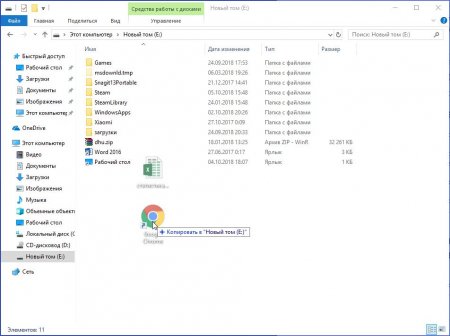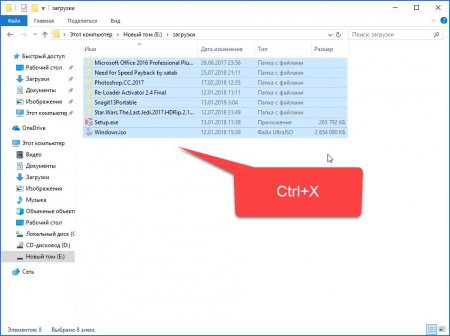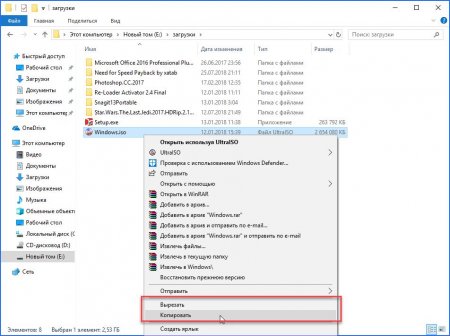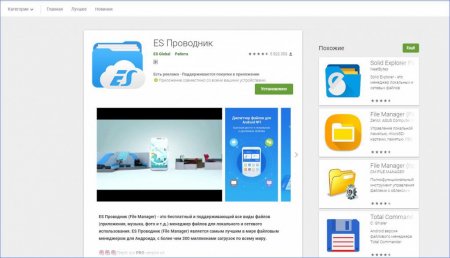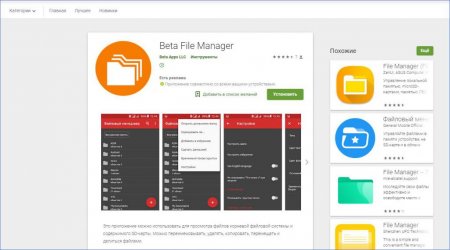Як перемістити файл у папку: інструкція для Windows і Android
Вільна робота з файлами і папками - це незаперечний плюс операційних систем Windows і Android. Незважаючи на те, що перша здебільшого спеціалізується на стаціонарних комп'ютерах, а друга на мобільних пристроях, принцип роботи файлової системи у них дуже схожий. Користувачі можуть вільно переміщати, копіювати, видаляти, перейменовувати файли (якщо мова йде не про системні компоненти), а також створювати папки, видаляти їх і багато що інше. У Windows це можливо при допомогою стандартних засобів, а на Android доведеться встановити спеціальний провідник. У цій статті розповімо, якими способами можна перемістити файли в папках на "Андроїд" і на Windows.
Перелічені методи дозволяють перемістити файли в папку, на інший жорсткий диск, зовнішній накопичувальне пристрій, DVD/CD (якщо вони не захищені від запису). Багато просунуті користувачі воліють працювати з великою кількістю даних за допомогою спеціальних файлових менеджерів. Одним з таких є класичний і відомий Total Commander. У ньому ви можете працювати з декількома провідниками паралельно, призначати команди для кожної дії, сортувати файли та багато іншого. Операційна система Windows надає широкі можливості по організації структур папок та каталогів. Ви можете використовувати гарячі клавіші, тільки комп'ютерну мишу, спеціальні засоби і т. д.
При цьому комп'ютер запропонує виконати дію. Виберіть "Відкрити папку" і зайдіть в директорію внутрішнього накопичувача смартфона на "Андроїд". Для переміщення файлів і папок тут можна використовувати методи, які підходять для звичайного копіювання даних Windows (описано на початку статті).
Переміщення файлів на комп'ютері
Щодо комп'ютерів під управлінням операційної системи Windows? Нижче перераховані рекомендації актуальні для всіх версій ОС, починаючи з XP і вище. Для описаних дій вам не потрібно сторонній софт, тому ви можете відразу ж приступати до копіювання даних. Отже, перемістити файл у папку Windows можна наступними способами.Перший метод - просте перетягування
Для цього вам буде потрібно тільки мишка. Відкрийте папку, де лежать файли (вони можуть знаходитися на жорсткому диску, віртуальному пристрої, віддаленому комп'ютері і т. д.) та виберіть потрібні дані. Якщо ви хочете виділити всі позиції, то скористайтеся комбінацією клавіш Ctrl+A. Потім затисніть ЛКМ на виділених файлах і перетягніть їх в іншу папку, після чого відпустіть кнопку миші. При цьому дані будуть скопійовані, тобто вони з'являться у новій папці, але як і раніше будуть в старому каталозі. Їх можна видалити. Якщо ви щось скопіювали неправильно, то завжди можна скасувати останню дію клавішами Ctrl+Z.Другий метод - переміщення за допомогою клавіш
Тепер спробуйте задіяти гарячі клавіші Windows. Плюс цього методу в тому, що вам не потрібно відкривати на робочому столі одночасно два вікна, щоб перетягнути документи. Перемістити файли в папку можна і пізніше, якщо вони залишаться в буфері обміну. Спочатку вам необхідно виділити потрібні позиції, а потім натиснути Ctrl+C. В результаті файли будуть поміщені в буфер обміну. Тепер перейдіть в потрібний каталог і натисніть Ctrl+V, щоб копії даних з'явилися в новій папці. Пам'ятайте, якщо ви застосуєте комбінацію копіювання Ctrl+C на інші файли, то в кінцевій папці з'являться вже вони.Третій варіант - вирізання і вставлення
Даний метод схожий з попереднім, оскільки і тут використовуються гарячі клавіші. Однак відмінність у тому, що з початкової папки файли будуть вирізатися, а після вставки в інший каталог перемістяться з неї. Вам необхідно виділити файли і натиснути комбінацію Ctrl+X. Після цього також відкрити іншу директорію та натиснути Ctrl+V. Файли втечуть з першої папки і з'являться у другій.Використання контекстне меню
Перемістити файл у іншу папку можна не тільки перетягуванням і гарячими клавішами, але і за допомогою меню. Щоб потрапити в нього, вам необхідно виділити документи і клікнути по них ПКМ. У меню доступні пункти "Копіювати" і "Вирізати" - використовуйте один з них в залежності від потреби. Перейдіть в іншу директорію і натисніть ПКМ на вільному місцю, а потім у меню виберіть пункт "Вставити".Перелічені методи дозволяють перемістити файли в папку, на інший жорсткий диск, зовнішній накопичувальне пристрій, DVD/CD (якщо вони не захищені від запису). Багато просунуті користувачі воліють працювати з великою кількістю даних за допомогою спеціальних файлових менеджерів. Одним з таких є класичний і відомий Total Commander. У ньому ви можете працювати з декількома провідниками паралельно, призначати команди для кожної дії, сортувати файли та багато іншого. Операційна система Windows надає широкі можливості по організації структур папок та каталогів. Ви можете використовувати гарячі клавіші, тільки комп'ютерну мишу, спеціальні засоби і т. д.
Як переміщати файли в папках на "Андроїд"?
У операційній системі Android розробниками не передбачений вбудований файловий менеджер, тому ви можете скористатися одним із способів: Підключити пристрій до комп'ютера і працювати з файлами через Windows. Встановити на смартфон/планшет спеціальний файловий менеджер через Play Market. Більш детально обидва варіанти розглянуті нижче.Підключіть до комп'ютера
Щоб перемістити файл у папку "Андроїд" через ПК, вам знадобиться USB-кабель. Після підключення до комп'ютера необхідно вибрати тип з'єднання "Передача файлів", щоб система розпізнала внутрішній накопичувач або підключену флеш-карту.При цьому комп'ютер запропонує виконати дію. Виберіть "Відкрити папку" і зайдіть в директорію внутрішнього накопичувача смартфона на "Андроїд". Для переміщення файлів і папок тут можна використовувати методи, які підходять для звичайного копіювання даних Windows (описано на початку статті).
Встановіть файловий менеджер
Один з популярних менеджерів - "ES Провідник". Завантажити його можна абсолютно безкоштовно в магазині додатків Play Market. За допомогою утиліти ви отримуєте не тільки доступ до всіх файлів на вбудованому накопичувачі і флешці, але і маєте великий функціонал по сортуванню, відображення, копіювання і так далі. Наприклад, за допомогою "ES Провідник" ви можете перемістити файл з завантажень папку, чого не можна зробити стандартними засобами операційної системи Android. Для переміщення вам необхідно зайти в каталог з завантаженнями та виділити потрібний файл тривалим натисканням. Після цього виберіть пункт "Перемістити в" і введіть кінцеву директорію. Ще одна корисна програма - Cabinet Beta. Вона являє собою той же файловий менеджер, але з обмеженим функціоналом. Однак тут доступні всі корисні функції - копіювання, вирізання, вставляння, перейменування, переміщення, архівування тощо. Цієї утиліти буде достатньо для того, щоб перемістити файл у папку.Цікаво по темі

Чим відкрити файл XML - перелік програм з докладною інструкцією
Існує величезна кількість різних розширень файлів, тому не дивно, що згодом користувач може зіткнутися з нерозумінням, ніж відкрити той чи інший
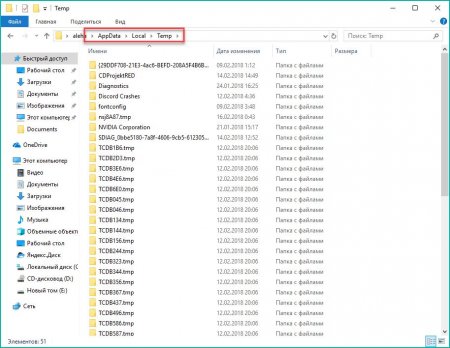
Де знаходиться AppData на Windows 7 і як її відкрити?
Системна папка Application Data - це каталог, який накопичує в собі величезну кількість програмних налаштувань, даних, а також файли, що належать до
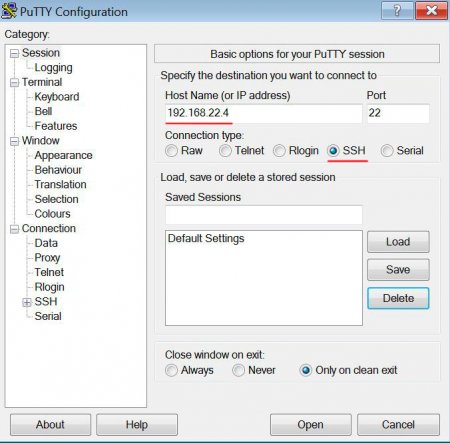
Як використовувати Putty: команди і корисні функції
У цьому матеріалі ми познайомимося з PuTTY, безкоштовним клієнтом терміналу для Windows, який дозволяє віддалено керувати серверами на базі Linux по

5 способів, як перекинути файли з комп'ютера на телефон
Користувачі зберігають інформацію на різних пристроях, і іноді виникає необхідність обміну даними. Як перекинути файли з комп'ютера на телефон?

Як додатки перемістити на карту пам'яті? 3 дієвих способи
Багато власників сучасних гаджетів намагаються всіма силами розширити пам'ять у своєму пристрої. На жаль, 4-8 ГБ вбудованої пам'яті не вистачає